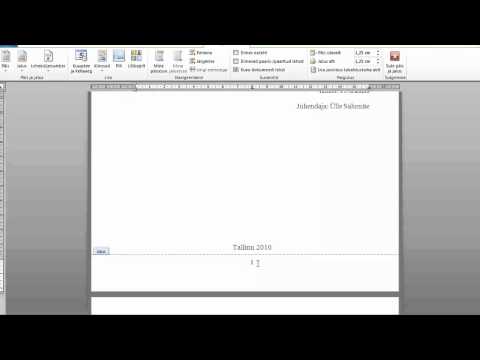
Sisu
- Ajaskaala loomine
- Samm 1
- 2. samm
- 3. samm
- 4. samm
- 5. samm
- Pealkirja lisamine
- Samm 1
- 2. samm
- 3. samm
- Piltide sisestamine
- Samm 1
- 2. samm
- 3. samm

Ajakavad on kronoloogilises järjekorras korraldatud sündmuste kirjeldus. Need võivad olla õpilastele konkreetse aine mõistmisel väga kasulikud. Tegelikult on nende kasutamise üks eelis see, et need soodustavad organiseerimist ja selgust. Neid saab luua personaalarvutis (PC), kasutades tarkvarapaketti Microsoft Office. Üks lihtsamaid programme, mida ajaskaala loomiseks kasutada, on Microsoft Word, mis pakub võimalust luua neid erineva stiilivärviga.
Ajaskaala loomine
Samm 1
Avage Microsoft Word, klõpsake nuppu "File", valige "Page Setup" ja seejärel valige lehe orientatsiooniks "Landscape". Kui kasutate Word 2007, klõpsake vahekaarti "Lehekülje paigutus", valige "Orientation" ja seejärel klõpsake "Landscape".
2. samm
Minge menüüs Vaade, valige "Tööriistariba" ja valige "Joonista". Kui kasutate Word 2007, klõpsake vahekaarti "Sisesta" ja valige seejärel "Kujundid".
3. samm
Valige ristküliku tööriist ja joonistage selle abil ristkülik avatud tekstidokumendile. Selle tööriista kasutamiseks lohistage hiirekursorit ekraanile ristküliku joonistamiseks.
4. samm
Lisage ristkülikule värv, klõpsates soovitud värvi valimiseks ikooni "Täida värv".
5. samm
Sisestage ristkülikule ajaskaala markerid, klõpsates tööriista "Jooned" ja seejärel selle abil ristküliku erinevates kohtades olevate joonte lisamiseks vastavalt loodavale stiilile. Olete just loonud Microsoft Wordi abil ajaskaala.
Pealkirja lisamine
Samm 1
Klõpsake tööriistaribal Joonistamine ja valige "Word Art". See võimaldab teil luua kindla fondistiiliga pealkirju.
2. samm
Valige Word Art stiil ja klõpsake nuppu "OK". Olete valinud oma pealkirja jaoks Word Art -stiili.
3. samm
Rakendage stiil oma ajaskaalale. Selleks vajutage ja lohistage Word Art, et pealkiri asetada lehe ülaossa.
Piltide sisestamine
Samm 1
Kujutise sisestamiseks paremklõpsake sellel ja valige selle kopeerimiseks käsk "Kopeeri".
2. samm
Minge tagasi oma ajaskaalale, paremklõpsake ja valige käsk "Kleebi". See sisaldab teie kopeeritud pilti. Teksti seostamiseks pildiga paremklõpsake ja valige käsk "Format image".
3. samm
Valige vahekaardil Paigutus "Teksti ees" ja seejärel vajutage "OK". Pildi tekstivälja ja pealdise kasutamiseks klõpsake joonistamisribal tööriista "Objekti valimine", vajutage klahvi CTRL, valige pilt ja seejärel valige pealkiri. Veenduge, et objekt oleks ajaskaalal õigesti paigutatud. Kasutage joontööriista, et ühendada iga objekt ajaskaala pealdistega.